发布时间:2020-12-28 18: 12: 20
整理文档是件繁琐的事情,文档归类不清楚会影响工作效率。那么,能否在打印文档时制作一些既不影响查看材料,又可以标注文档的“页面标记”呢?
在打印材料时,我们可以使用pdffactory Pro虚拟打印机为文档添加“页面标记”来进行归类,从而提高工作效率。
下面就来看看如何在虚拟打印机中添加并编辑“页面标记”的吧。
一、添加“页面标记”
1、打开pdffactory Pro虚拟打印机
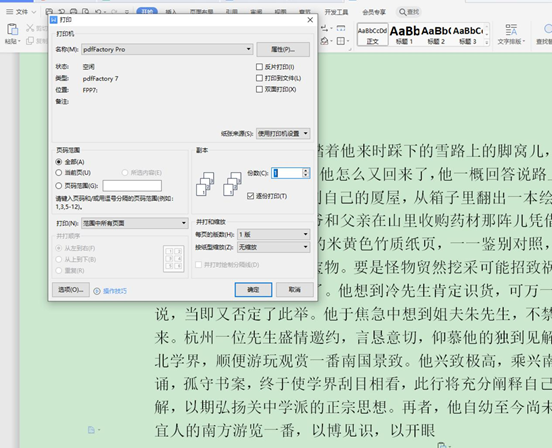
图1:打印设置弹窗界面
打开待打印文档,通过“文件——打印”路径打开“打印设置弹窗”,打开“打印机名称”下拉框,选择“pdffactory Pro”,单击确定,便可以将待打印文档于pdffactory Pro虚拟打印机内打开。(如图2)
2、添加“页面标记”
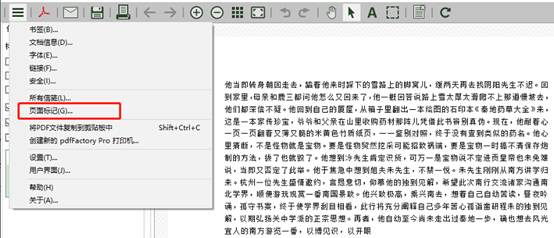
图2:软件主页界面
文档打开后,单击打开侧边菜单栏,选择“页面标记”,打开“页面标记”设置弹窗。
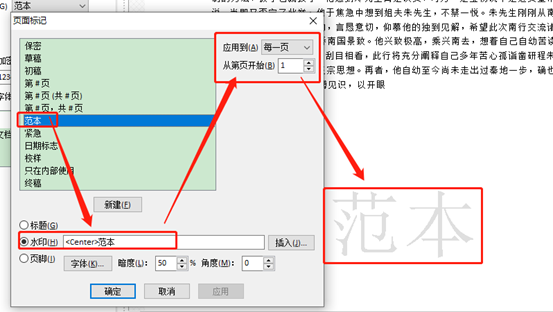
图3:添加页面标记界面
在“页面标记”弹窗内,软件预设了许多种场景,如草稿、初稿、范本、紧急......终稿等内容,根据所需选择预设场景,再通过“应用到”或“从第X页开始”设置应用范围,单击确定便可将该页面标记添加至文本中,打印时也将呈现于打印稿件中。
如果需要其他场景,如何自定义页面标记呢?
下面看看如何使用pdffactory Pro虚拟打印机自定义编辑“页面标记”。
二、自定义“页面标记”
1、自定义“页面标记”
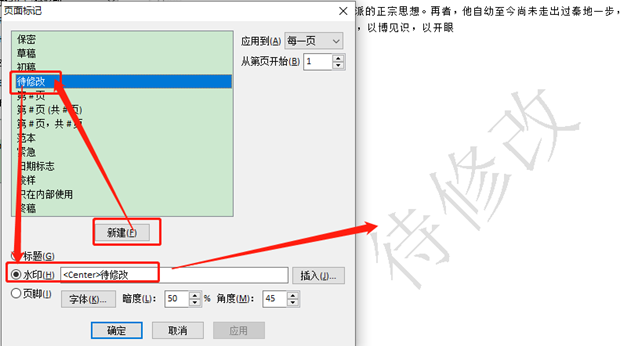
图4:新建“页面标记”界面
单击“页面标记”弹窗内“新建”,重命名新建项目,与“页面标记”位置输入“<Center>+xxx”,单击任意场景,软件自动刷新,该自定义页面标记添加成功。使用时,选中该项,单击确定即可。
2、编辑“页面标记”
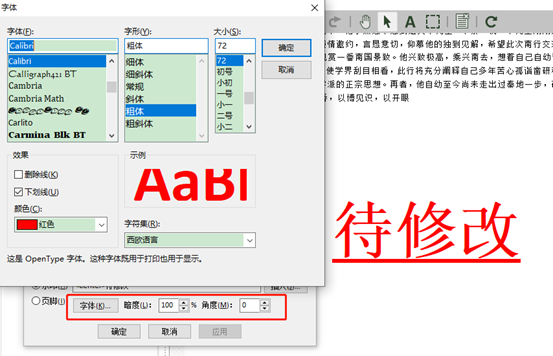
图5:编辑页面标记界面
pdffactory Pro虚拟打印机无论是编辑预设“页面标记”或是自定义“页面标记”,均通过以下三项设置:字体、暗度、角度。单击“字体”,打开设置面板,在此可以设置字体的样式、大小以及颜色、下划线等内容;“暗度”为“页面标记”显示的程度,数值越大显示越浓,反之越淡;“角度”为设置“页面标记”与文档内显示的角度,左旋右旋等。
通过pdffactory Pro虚拟打印机标记“页面标记”可以轻松实现收纳文档,提高工作效率。更多有关pdffactory Pro虚拟打印机打印文档技巧,请持续关注pdffactory 中文官网。
作者:伯桑
展开阅读全文
︾
读者也喜欢这些内容:

pdffactory打印怎么设置 pdffactory打印pdf是旋转的怎么办
pdfFactory虚拟打印机可以完成pdf文件的合并、拆分、添加页面标识、页面排序、页面删除等操作,能够满足工作中的各种需求,是我们工作和学习过程中的得力助手。下面就来介绍一下pdffactory打印怎么设置,pdffactory打印pdf是旋转的怎么办的相关内容。...
阅读全文 >

FinePrint安装、激活教程
FinePrint是一款强大而实用的打印管理工具,它提供了诸多方便的功能和选项,帮助用户优化打印流程并节省纸张和墨水的使用。如果您正在寻找一款高效的打印工具,FinePrint无疑是一个值得考虑的选择。本文将为您提供详细的FinePrint安装和激活教程,让您轻松开始使用这款优秀的软件。...
阅读全文 >
.png)
pdffactory pro怎么激活 pdf虚拟打印机怎么注册
要获得使用pdfFactory全部功能的权限,唯一的方法就是激活软件。用户可以在已获取正版注册码的前提下,通过以下三种方式激活软件。...
阅读全文 >

pdfFactory Pro破解版如何卸载
pdfFactory Pro虚拟打印机相比其他软件可以让我们以更简单、更高效率和更少的花费去创建PDF文件,极大的方便我们的工作和生活。很多用户在下载使用了破解版之后,不仅不能体验软件完整功能,甚至有些安装包藏有电脑病毒,造成文件损失甚至是电脑硬件的破坏。本文主要介绍pdfFactory Pro破解版如何卸载。...
阅读全文 >